一、PHP在Apache中有三种工作方式:
Apache模块:
模块模式是以mod_php5模块的形式集成,此时mod_php5模块的作用是接收Apache传递过来的PHP文件请求,并处理这些请求,然后将处理后的结果返回给Apache。Apache的模块可以在运行的时候动态装载,这意味着对服务器可以进行功能扩展而不需要重新对源代码进行编译,甚至根本不需要停止服务器;但是在动态加载之前,需要将模块编译成为动态链接库。此时的动态加载就是加载动态链接库。 Apache中对动态链接库的处理是通过模块mod_so来完成的,因此mod_so模块不能被动态加载,它只能被静态编译进Apache的核心,这意味着它是随着Apache一起启动的。
CGI模式:
每当客户端请求动态资源的时候,WEB服务器就请求操作系统生成一个新的CGI解释器进程,CGI 的一个进程则处理完一个请求后退出,下一个请求来时再创建新进程。当然,这样在访问量很少没有并发的情况也行。可是当访问量增大,并发存在,这种方式就不适合了。
FPM模式:
PHP-FPM是一个简单可靠的 FastCGI 进程管理器(FastCGI Process Manager),Apache 官方网站也提供了配置 Apache httpd 2.4.x 使用 mod_proxy_fcgi 和 PHP-FPM 运行 php 程序的基本方法和设置运行方式的介绍。
PHP-FPM 就意味着不用 Apache 内置的 mod_php,也就是要在 Apache 之外处理 php 程序的解释运行问题。看起来是多引入了一个额外的程序 PHP-FPM,既占 CPU 又占内存。但是这样一来,因为 Apache 可以专心处理除 php 之外的静态网页及元素,反而 httpd 进程本身占用的 CPU 和内存可以显著降低,从而从整体上降低资源消耗。
PHP-FPM 监听方式(接收 Apache 转过去的处理 PHP 的请求的方式)有 2 种:
TCP socket (IP和port), Listen IP地址:9000
Unix Domain Socket(UDS),通常路径指明socket的位置/path/to/unix/socket
二、LAMP编译安装过程
测试环境:CentOS 6.6---ip:192.168.1.100
用到的软件安装包为:
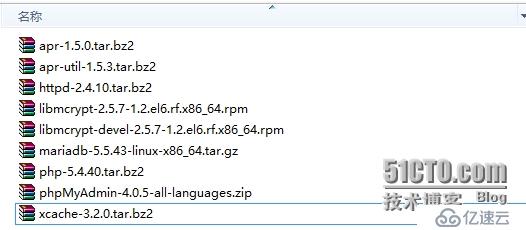
安装顺序:httpd-->mariadb-->php-->phpMyAdmin-->xcache
安装前准备:1、iptables关闭 //对防火墙规则设置熟悉可忽略
2、将selinux设置为disabled
2.1、编译安装apache
1、解决依赖关系
httpd-2.4.10需要较新版本的apr-1.4+和apr-util-1.4+,而centos6.6系统的apr和apr-util版本是1.39的,因此需要事先对其进行升级

(1)安装apr
[root@localhost ~]# tar xf apr-1.5.0.tar.bz2
[root@localhost ~]# cd apr-1.5.0
[root@localhost apr-1.5.0]# ./configure --prefix=/usr/local/apr
[root@localhost apr-1.5.0]# make && make install(2)安装apr-util
[root@localhost ~]# tar xf apr-util-1.5.3.tar.bz2
[root@localhost ~]# cd apr-util-1.5.3
[root@localhost apr-util-1.5.3]# ./configure --prefix=/usr/local/apr-util --with-apr=/usr/local/apr
[root@localhost apr-util-1.5.3]# make && make install2、 httpd-2.4.10编译过程也要依赖于pcre-devel软件包,需要事先安装
[root@localhost ~]# yum install -y pcre-devel
[root@localhost ~]#tar xf httpd-2.4.10.tar.bz2
[root@localhost httpd-2.4.10]# cd httpd-2.4.10
[root@localhost httpd-2.4.10]#./configure --prefix=/usr/local/apache --sysconfdir=/etc/httpd24 --enable-so --enable-ssl --enable-cgi --enable-rewriter --with-pcre --with-z --with-apr=/usr/local/apr --with-apr-util=/usr/local/apr-util --enable-modules=most --enable-mpms-shared=all --with-mpm=event
[root@localhost httpd-2.4.10]# make && make install
[root@localhost ~]# vim /etc/profile.d/httpd24.sh
i[root@localhost ~]# . /etc/profile.d/httpd24.sh
export PATH=/usr/local/apache/bin:$PATH
[root@localhost ~]# vim /etc/httpd24/httpd.conf
ServerName 192.168.1.100:80
[root@localhost ~]# apachectl start3、为编译安装的httpd-2.4提供脚本,可参考rpm包安装httpd服务脚本,做如下修改即可:
[root@localhost ~]# vim /etc/init.d/httpd24
[root@localhost ~]# chmod +x /etc/init.d/httpd24
# httpd Startup script for the Apache HTTP Server # # chkconfig: - 85 15 # description: Apache is a World Wide Web server. It is used to serve \ # HTML files and CGI. # processname: httpd # config: /etc/httpd/conf/httpd.conf # config: /etc/sysconfig/httpd # pidfile: /var/run/httpd.pid # Source function library. . /etc/rc.d/init.d/functions if [ -f /etc/sysconfig/httpd ]; then . /etc/sysconfig/httpd fi # Start httpd in the C locale by default. HTTPD_LANG=${HTTPD_LANG-"C"} # This will prevent initlog from swallowing up a pass-phrase prompt if # mod_ssl needs a pass-phrase from the user. INITLOG_ARGS="" # Set HTTPD=/usr/sbin/httpd.worker in /etc/sysconfig/httpd to use a server # with the thread-based "worker" MPM; BE WARNED that some modules may not # work correctly with a thread-based MPM; notably PHP will refuse to start. # Path to the apachectl script, server binary, and short-form for messages. apachectl=/usr/local/apache/bin/apachectl //apachectl所在位置 httpd=${HTTPD-/usr/local/apache/bin/httpd} //httpd所在位置 prog=httpd pidfile=${PIDFILE-/usr/local/apache/logs/httpd.pid} //httpd.pid文件所在位置 lockfile=${LOCKFILE-/var/lock/subsys/httpd} RETVAL=0 start() { echo -n $"Starting $prog: " LANG=$HTTPD_LANG daemon --pidfile=${pidfile} $httpd $OPTIONS RETVAL=$? echo [ $RETVAL = 0 ] && touch ${lockfile} return $RETVAL } stop() { echo -n $"Stopping $prog: " killproc -p ${pidfile} -d 10 $httpd RETVAL=$? echo [ $RETVAL = 0 ] && rm -f ${lockfile} ${pidfile} } reload() { echo -n $"Reloading $prog: " if ! LANG=$HTTPD_LANG $httpd $OPTIONS -t >&/dev/null; then RETVAL=$? echo $"not reloading due to configuration syntax error" failure $"not reloading $httpd due to configuration syntax error" else killproc -p ${pidfile} $httpd -HUP RETVAL=$? fi echo } # See how we were called. case "$1" in start) start ;; stop) stop ;; status) status -p ${pidfile} $httpd RETVAL=$? ;; restart) stop start ;; condrestart) if [ -f ${pidfile} ] ; then stop start fi ;; reload) reload ;; graceful|help|configtest|fullstatus) $apachectl $@ RETVAL=$? ;; *) echo $"Usage: $prog {start|stop|restart|condrestart|reload|status|fullstatus|graceful|help|configtest}" exit 1 esac exit $RETVAL |
2.2、通用二进制包安装mariadb(mysql)
1、准备数据存放的文件系统; 假设其逻辑卷的挂载目录为/mydata,而后需要创建/mydata/data目录做为mysql数据的存放目录。
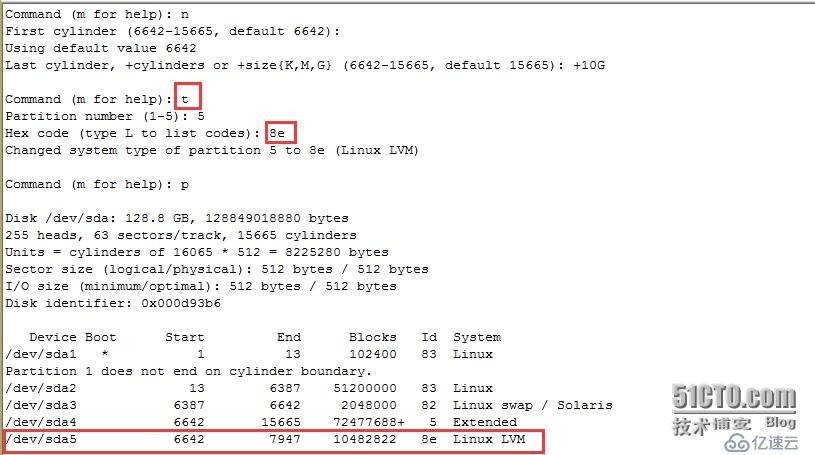
[root@localhost ~]# partx -a /dev/sda5[root@localhost ~]# yum install -y lvm2
[root@localhost ~]# pvcreate /dev/sda5
[root@localhost ~]# vgcreate vg0 /dev/sda5
[root@localhost ~]# lvcreate -L 8G -n mylv vg0

[root@localhost ~]# mkfs.ext4 /dev/vg0/mylv
[root@localhost ~]# vim /etc/fstab
/dev/vg0/mylv /mydata/data ext4 defaults 0 0
[root@localhost ~]# mkdir -pv /mydata/data
mkdir: created directory `/mydata'
mkdir: created directory `/mydata/data'2、新建用户以安全方式运行进程:
[root@localhost ~]# groupadd -r mysql
[root@localhost ~]# useradd -r -g mysql -d /mydata/data mysql
[root@localhost ~]# chown -R mysql.mysql /mydata/data/3、安装mysql并初始化
[root@localhost ~]# tar xf mariadb-5.5.43-linux-x86_64.tar.gz -C /usr/local/
[root@localhost ~]# cd /usr/local/
[root@localhost local]# ln -sv mariadb-5.5.43-linux-x86_64 mysql
`mysql' -> `mariadb-5.5.43-linux-x86_64'
[root@localhost local]# cd mysql
[root@localhost mysql]# chown root.mysql ./*
[root@localhost mysql]# scripts/mysql_install_db --user=mysql --datadir=/mydata/data/4、为mysql提供主配置文件:
[root@localhost mysql]# cp support-files/my-innodb-heavy-4G.cnf /etc/my.cnf
[root@localhost mysql]# vim /etc/my.cnf
thread_concurrency = 4 cpu个数乘以2
datadir=/mydata/data
innodb_file_per_table=on
skip_name_resolve=on5、为mysql提供sysv服务脚本:
[root@localhost mysql]# cp support-files/mysql.server /etc/init.d/mysqld
[root@localhost mysql]# chmod +x /etc/init.d/mysqld 而后就可以启动服务测试使用了。
而后就可以启动服务测试使用了。
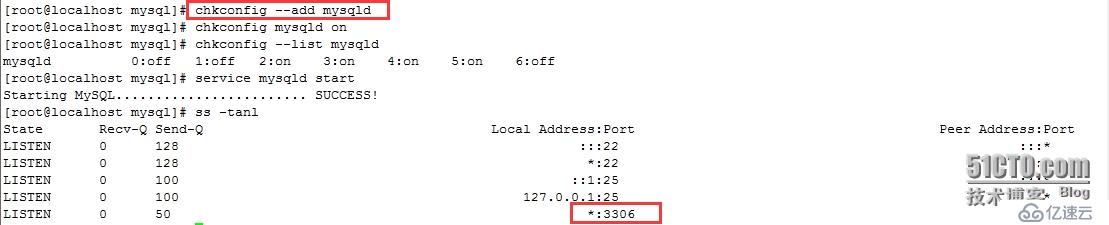
为了使用mysql的安装符合系统使用规范,并将其开发组件导出给系统使用,这里还需要进行如下步骤:
6、输出mysql的man手册至man命令的查找路径:
[root@localhost ~]# vim /etc/man.config
MANPATH /usr/local/mysql/man/7、输出mysql的头文件至系统头文件路径/usr/include:
这可以通过简单的创建链接实现:
[root@localhost ~]# ln -sv /usr/local/mysql/include /usr/include/mysql
`/usr/include/mysql' -> `/usr/local/mysql/include'8、输出mysql的库文件给系统库查找路径:
# echo '/usr/local/mysql/lib' > /etc/ld.so.conf.d/mysql.conf而后让系统重新载入系统库:# ldconfig
9、修改PATH环境变量,让系统可以直接使用mysql的相关命令。
[root@localhost ~]# vim /etc/profile.d/mysql.sh
export PATH=/usr/local/mysql/bin:$PATH
[root@localhost ~]# . /etc/profile.d/mysql.sh2.3、编译安装php
1、解决依赖关系:
[root@localhost ~]# yum groupinstall -y "Development tools" "Server Platform Development"
[root@localhost php-5.4.40]# yum install -y libxml2-devel
[root@localhost php-5.4.40]# yum install bzip2-devel -y
[root@localhost ~]# yum localinstall libmcrypt-2.5.7-1.2.el6.rf.x86_64.rpm
[root@localhost ~]# yum localinstall libmcrypt-devel-2.5.7-1.2.el6.rf.x86_64.rpm2、编译安装php-5.4.40
[root@localhost php-5.4.40]# ./configure --prefix=/usr/local/php --with-mysql=/usr/local/mysql --with-openssl --with-mysqli=/usr/local/mysql/bin/mysql_config --enable-mbstring --with-freetype-dir --with-jpeg-dir --with-png-dir --with-zlib --with-libxml-dir=/usr --enable-xml --enable-sockets --with-apxs2=/usr/local/apache/bin/apxs --with-mcrypt --with-config-file-path=/etc --with-config-file-scan-dir=/etc/php.d --with-bz2 --enable-maintainer-zts
[root@localhost php-5.4.40]#make && make install
说明:
1、这里为了支持apache的worker或event这两个MPM,编译时使用了--enable-maintainer-zts选项。
2、为php提供配置文件:
[root@localhost php-5.4.40]# cp php.ini-production /etc/php.ini3、 编辑apache配置文件httpd.conf,以apache支持php
[root@localhost ~]# cp /etc/httpd24/httpd.conf{,.bak}
[root@localhost ~]# vim /etc/httpd24/httpd.conf
AddType application/x-httpd-php .php
AddType application/x-httpd-php-source .phps
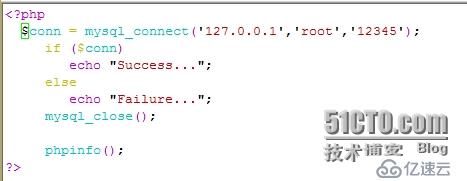 //测试代码
//测试代码

2.4、安装phpMyAdmin对mariadb基于图形界面的方式进行管理
[root@localhost ~]# unzip phpMyAdmin-4.0.5-all-languages.zip
[root@localhost ~]# cp -r phpMyAdmin-4.0.5-all-languages /usr/local/apache/htdocs/
[root@localhost ~]# cd /usr/local/apache/htdocs/
[root@localhost htdocs]# ln -sv phpMyAdmin-4.0.5-all-languages pma
[root@localhost ~]# mysql_secure_installation //给root设置密码,删除匿名用户使用ab命令进行压力测试,如下图所示
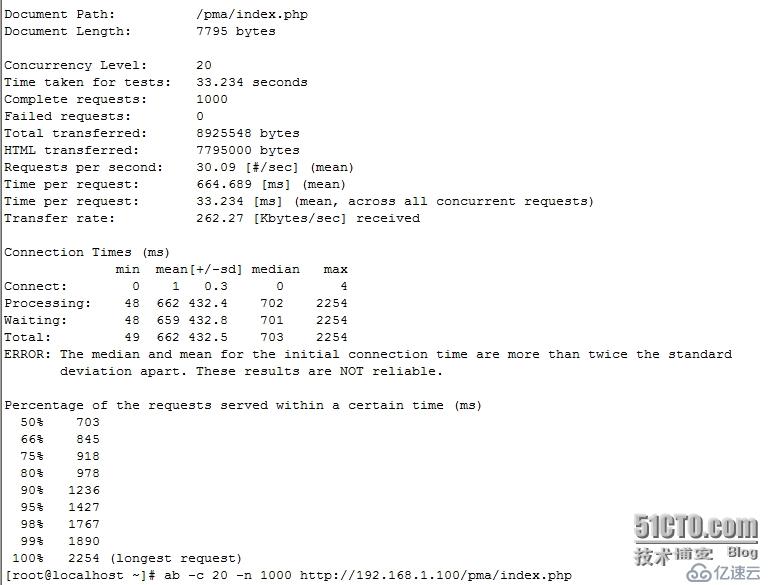
三、安装xcache,为php加速
1、安装xcache
[root@localhost ~]# tar xf xcache-3.2.0.tar.bz2
[root@localhost ~]# cd xcache-3.2.0
[root@localhost xcache-3.2.0]# /usr/local/php/bin/phpize
[root@localhost xcache-3.2.0]# ./configure --enable-xcache --with-php-config=/usr/local/php/bin/php-config
[root@localhost xcache-3.2.0]# make && make install
安装结束时,会出现类似如下行:
2、编辑xcache.ini,整合php和xcache:
首先将xcache提供的样例配置导入
[root@localhost xcache-3.2.0]# mkdir /etc/php.d
[root@localhost xcache-3.2.0]# cp xcache.ini /etc/php.d
[root@localhost xcache-3.2.0]# vim /etc/php.d/xcache.ini
[root@localhost xcache-3.2.0]# service httpd24 reload //编辑后,重启httpd服务
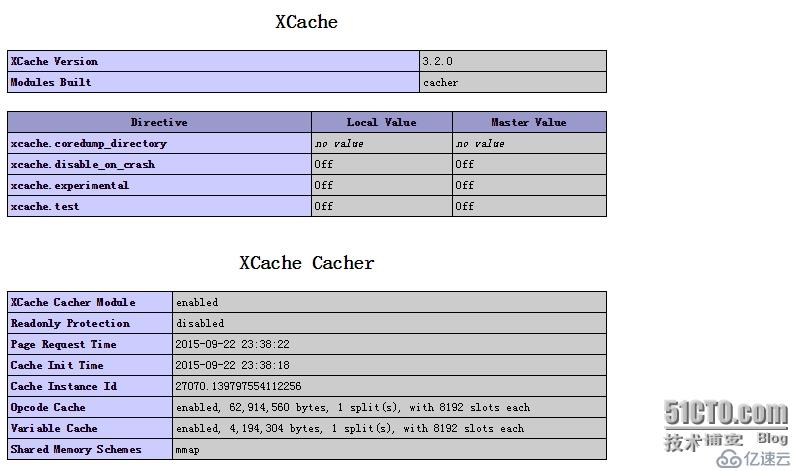
出现上图说明php以加速,接下来再使用ab进行同样测试,对比效果很明显
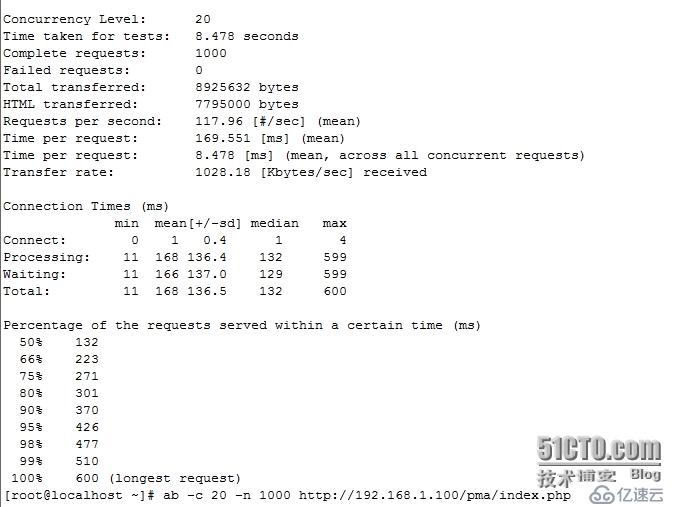
至此~ php以模块的方式结合apache工作介绍完毕!!
下次讲解php以fpm的方式结合apache工作,请期待!!
亿速云「云服务器」,即开即用、新一代英特尔至强铂金CPU、三副本存储NVMe SSD云盘,价格低至29元/月。点击查看>>
免责声明:本站发布的内容(图片、视频和文字)以原创、转载和分享为主,文章观点不代表本网站立场,如果涉及侵权请联系站长邮箱:is@yisu.com进行举报,并提供相关证据,一经查实,将立刻删除涉嫌侵权内容。